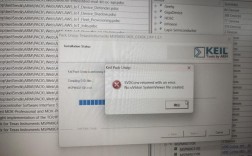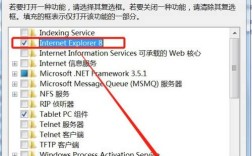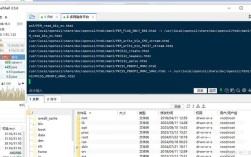如何在CentOS系统中安全卸载OpenSSL?
OpenSSL是Linux系统中广泛使用的加密库,为网络通信、数据传输等场景提供安全支持,在某些特殊情况下(例如版本冲突、系统迁移或安全漏洞修复),可能需要卸载OpenSSL,本文将详细讲解在CentOS系统中卸载OpenSSL的具体步骤,并提醒操作中的风险与注意事项。

卸载OpenSSL前的准备工作
1、明确卸载原因
卸载系统核心组件需谨慎,常见的卸载需求包括:
- 升级到更高版本的OpenSSL以修复安全漏洞。
- 与其他软件存在兼容性问题,需降级或替换加密库。
- 系统环境需要完全清除旧版本残留文件。

2、备份关键数据
- 备份OpenSSL相关配置文件(如/etc/pki目录下的内容)。
- 记录当前OpenSSL版本信息:
- openssl version
3、检查系统依赖
许多系统工具和服务依赖OpenSSL,直接卸载可能导致SSH、Apache、Nginx等服务异常,建议通过以下命令检查依赖关系:
- rpm -q --whatrequires openssl
若输出结果包含关键服务,需提前规划替代方案或暂停操作。

**分步骤卸载OpenSSL
步骤1:停止依赖OpenSSL的服务
为避免卸载过程中服务崩溃,建议先停止相关服务。
- systemctl stop httpd # 停止Apache
- systemctl stop nginx # 停止Nginx
- systemctl stop sshd # 停止SSH(需通过本地终端操作)
步骤2:卸载OpenSSL软件包
CentOS默认通过Yum或RPM管理软件包,若通过Yum安装,可直接执行:
- sudo yum remove openssl
若需强制清除残留文件,可添加--nodeps参数(慎用,可能破坏依赖):
- sudo rpm -e --nodeps openssl
**步骤3:清理残留文件与配置
卸载后需手动检查以下目录,删除残留文件:
/usr/bin/openssl
/usr/include/openssl
/usr/lib64/libssl.so
/etc/pki/tls(建议保留证书文件)
**步骤4:验证卸载结果
运行以下命令确认OpenSSL是否完全移除:
- which openssl # 检查二进制文件是否存在
- openssl version # 若提示“command not found”则卸载成功
**可能遇到的问题与解决方案
1、依赖项冲突导致卸载失败
若提示其他软件包依赖OpenSSL,需先卸载或替换这些软件。
- sudo yum remove curl wget httpd # 移除依赖项(根据实际情况调整)
2、系统工具无法正常运行
部分基础命令(如curl、wget)依赖OpenSSL,卸载后可能导致功能异常,可通过静态编译版本或重新安装不带SSL支持的软件包临时解决。
3、误删证书文件
如果清理时误删/etc/pki/tls/certs中的证书,需从备份中恢复,或通过系统安装镜像重新提取默认证书。
**卸载后的替代方案建议
完全卸载OpenSSL可能导致系统安全隐患,若无特殊需求,建议通过以下方式替代:
1、使用版本隔离工具
通过openssl11等软件包安装多版本,避免直接卸载系统默认版本。
2、容器化部署
在Docker或Podman中运行需要特定版本OpenSSL的应用,避免污染宿主机环境。
3、编译安装自定义版本
在/opt目录下编译新版本,并通过环境变量指定路径,
- export PATH=/opt/openssl/bin:$PATH
操作需谨慎,风险需自担
卸载系统核心组件可能引发不可预见的后果,若非必要,建议优先通过更新、降级或配置环境变量解决问题,对于生产服务器,操作前务必在测试环境中验证流程,并确保具备完整的回滚方案。
从实际经验来看,直接卸载OpenSSL的案例较少,多数问题可通过版本管理或依赖调整解决,若仍需执行卸载,请严格遵循本文步骤,并密切关注系统日志(/var/log/messages)以排查异常。